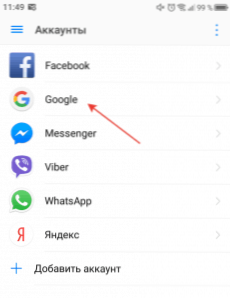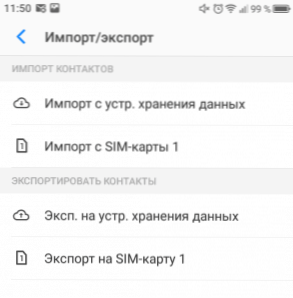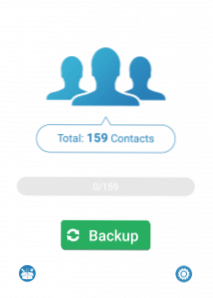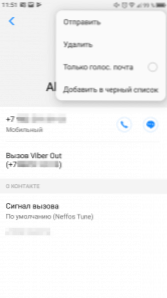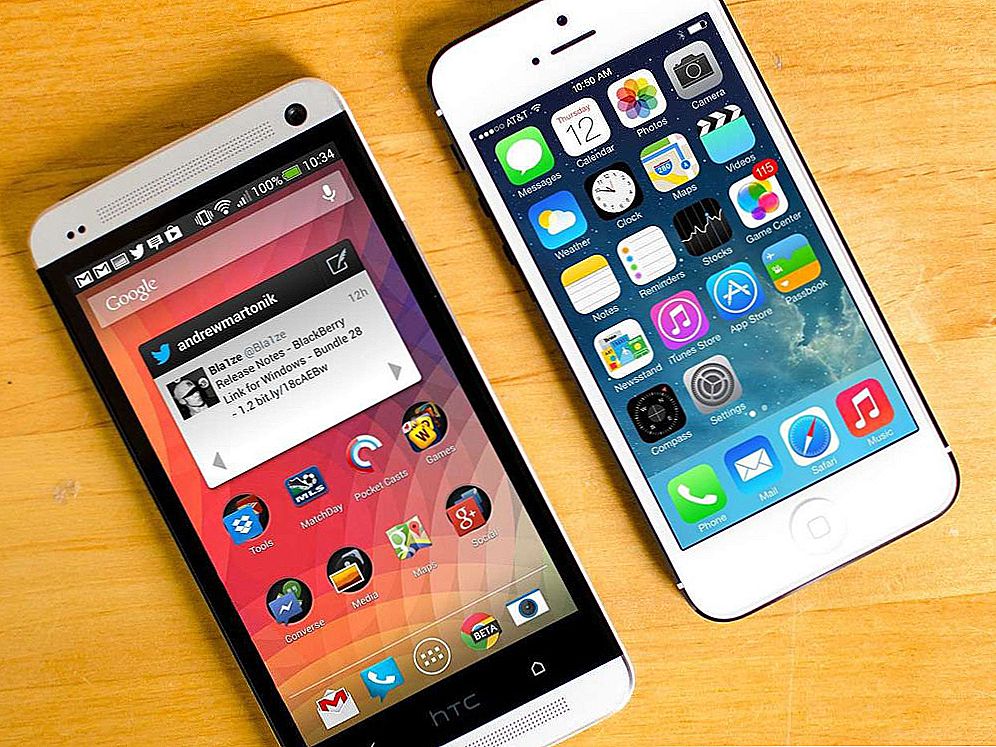Нічого вигадувати не довелося: є ще як мінімум три способи скопіювати контакти з Андроїд на Андроїд. Я скористався перенесенням через SD-карту, вам може підійти інший.
SSD, Smart TV приставки, ігрові відеокарти, процесори для ПК, МФУ, антивіруси, роутери, підсилювачі Wi-Fi, смартфони до 10000 рублів
Синхронізація через Google
Якщо ви просто переїжджаєте з одного телефону на інший, зберігаючи той же обліковий запис Google, то ніяких складнощів не виникне. Увімкніть перед відключенням старого смартфона синхронізацію контактів, трохи почекайте і додайте записи в пам'ять нового пристрою. Тепер те ж саме, але трохи докладніше:- Відкрийте настройки на старому телефоні.
- Зайдіть в розділ "Акаунти".
- Оберіть обліковий запис Google.
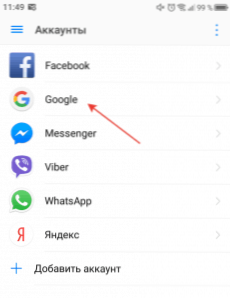
- Увімкніть синхронізацію контактів або запустіть її ще раз вручну, якщо вона і так включена.
- Дочекайтеся завершення синхронізації.
Для синхронізації потрібен доступ до інтернету.Можна використовувати передачу мобільних даних або Wi-Fi - різниці немає, обсяг переданої інформації не такий великий, щоб переживати.

Щоб переконатися в тому, що контакти збереглися на сервері, можна відкрити сайт Google в будь-якому браузері, авторизуватися під обліковим записом, яка використовується на телефоні, і зайти в меню "Контакти".

Після збереження записів на серверах можна включати синхронізацію на новому пристрої:
- Відкрийте настройки нового телефону.
- Зайдіть в розділ "Акаунти".
- додайте профіль Google, Який ви використовували на старому смартфоні.
- Увімкніть синхронізацію контактів.
Коротке очікування - і ось вся телефонна книга переїхала в пам'ять іншого пристрою. Тепер можна з чистою совістю очищати старий смартфон від всіх даних.
Копіювання на SIM-карту або microSD
Якщо ви хочете створити на новому телефон іншу обліковий запис, або не бажаєте синхронізуватися через сервери Google, використовуйте копіювання контактів на SIM-карту або microSD. Тут теж нічого складного.Контакти спочатку можуть зберігатися в пам'яті SIM-карти. Але якщо окремі записи збережені в пам'яті телефону, то їх доведеться попередньо експортувати.
Зробити це можна так:
Дивіться також:
- Як перенести контакти з Android (Google Контакти) в новий телефон на Windows Phone 8?
- Як відновити контакти на Андроїд
- Вихід з облікового запису Гугл на Андроїд: видалення, зміна пароля або скидання налаштувань?
- WhatsApp для комп'ютера: 2 варіанти використання мобільного мессенджера на ПК
- Очищення пам'яті на Android: перевірені і безпечні способи
- Відкрийте список контактів на старому телефоні.
- Знайдіть розділ управління контактами в меню.
- Зайдіть в підменю "Імпорт та експорт".

- Виберіть експортування контактів на SIM-карту.
- Вийміть SIM-карту і встановіть в інший телефон.
- Зайдіть в список контактів і виконайте імпорт з SIM-карти.
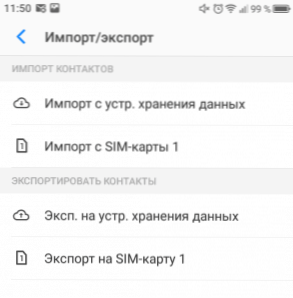
Головний недолік цього способу - обмежений обсяг пам'яті SIM-карти. Більше 200 номерів записати не вийде. Але є і одна дуже важлива перевага: ви можете вставити SIM-карту в будь-який телефон, і відразу отримаєте доступ до збережених номерами.
Я свою SIM-карту в чужі телефони не вставляю, тому і номера на ній не зберігаю (найважливіші завжди в пам'яті). Для перенесення контактів я вибрав аналогічний спосіб з збереженням без синхронізації, але не на сімку, а на карту пам'яті. Порядок дій практично не відрізняється:
- Відкрийте меню управління контактами на старому телефоні.
- Оберіть експорт записів на зовнішній носій.
- Вийміть microSD-карту і встановіть її в новий смартфон.
- Зайдіть в телефонну книгу і виконайте імпорт з зовнішнього носія.
Вся процедура зайняла дві хвилини з урахуванням того, що я шукав скріпку для вилучення лотка на новому телефоні. Швидко, надійно і без всяких серверів Google.
Використання сторонніх додатків
Якщо хочете чогось незвичайного, використовуйте додаток MCBackup - My Contacts Backup. Воно поширюється по безкоштовній ліцензії в Play Market. Принцип роботи такий же, як при копіюванні на SIM-карту або microSD, тільки не треба нічого витягувати і вставляти. Зробили бекап, відправили поштою, зберегли - готово.- запустіть My Contacts Backup.
- Надайте право доступу до списку контактів.
- Натисніть величезну зелену кнопку "Backup ".
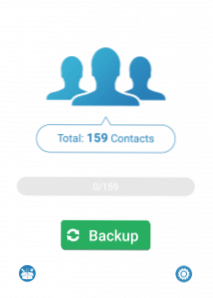
- вкажіть e-mail, на який слід відправити архів із записами.
- Відкрийте на новому телефоні одержаний лист і збережіть прикріплений файл з контактами.
Зовсім дикі способи на кшталт передачі контактів через Bluetooth або використання комп'ютера розглядати не будемо, тому що це незручно і зовсім не швидко. Якщо ви знаєте інші методи, які краще запропонованих, обов'язково поділіться ними з нами.
Перенесення окремих контактів
Щось ми все про масову міграцію контактів. А що робити, якщо перенести потрібно тільки кілька контактів? Є два способи:
- Скопіювати номер і відправити його в SMS або іншим способом.
- Зайти в контакт, викликати додаткове меню, натиснути "Відправити" і вибрати один з доступних методів.
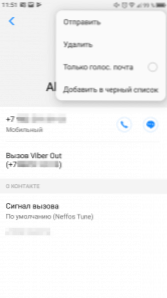
- Як налаштувати безкоштовні канали на Smart TV
- Очищення пам'яті на Android: перевірені способи
- Калібрування акумулятора ноутбука
- Що таке UEFI і чим він кращий BIOS?
- Як робити бекапи Windows 10 на автоматі і навіщо це потрібно?
- Як прискорити завантаження Windows 10
- Якщо гальмує відео при перегляді онлайн
В чому різниця? Якщо ви копіюєте номер, то інша людина отримає тільки ці цифри. Якщо ж ви відправляєте контакт повністю, то у одержувача буде вся картка з вашої телефонної книги, з ім'ям і іншою додатковою інформацією. Пересилати контакти можна через SMS, e-mail, месенджери, Bluetooth - в загальному, треба тільки вибрати зручний спосіб.